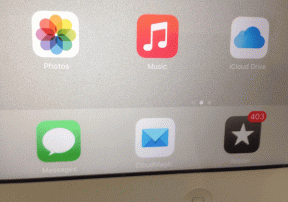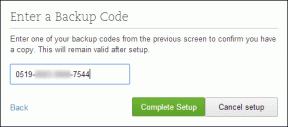Labojiet kļūdu 1105 Discord operētājsistēmā Windows 10
Miscellanea / / July 28, 2022

Discord ir viena no labākajām balss tērzēšanas, ziņojumapmaiņas un spēļu lietotnēm, ko bauda miljoniem lietotāju. Bet līdzīgi kā visām lietotnēm, Discord ir arī dažas kļūdas un problēmas. Kļūda 1105 Discord rodas, mēģinot atvērt Discord tīmekļa lietotni vai darbvirsmas lietotni. Ja meklējat iemeslus, kas programmā Discord izraisa kļūdas kodu 1105, un vēlaties to novērst, šī rokasgrāmata jums ļoti palīdzēs.

Saturs
- Kā novērst kļūdu 1105 Discord operētājsistēmā Windows 10
- 1. metode: pamata problēmu novēršanas metodes
- 2. metode: atjauniniet Discord
- 3. metode: notīriet Discord kešatmiņu
- 4. metode: labojiet bojātos failus
- 5. metode: palaidiet ļaunprātīgas programmatūras skenēšanu
- 6. metode: atspējojiet starpniekserveri
- 7. metode: izmantojiet Google DNS
- 8. metode: atiestatiet balss iestatījumus
- 9. metode: atkārtoti instalējiet Discord
- 10. metode: izmantojiet VPN tīklu
- 11. metode: sazinieties ar Discord atbalsta dienestu
Kā novērst kļūdu 1105 Discord operētājsistēmā Windows 10
Šeit ir daži izplatīti iemesli, kas izraisa Discord kļūdas kodu 1105 jūsu Windows 10 datorā.
- Nestabils interneta savienojums
- Discord serveris ir bezsaistē vai nav veikts apkopei
- Discord netiek piešķirtas atbilstošas administratora tiesības
- Novecojusi Discord, draiveri un operētājsistēma
- Citas lietojumprogrammas un programmas traucē lietotnes darbību
- Viens vai vairāki bojāti faili datorā
- Starpniekservera savienojums nav saderīgs
- Nepareizi konfigurēti Discord instalācijas faili
Šīs problēmas galvenie cēloņi ir dažādi iemesli, kāpēc pakalpojumā Discord var rasties kļūda 1105. Pirms sākat izmantot uzlabotas problēmu novēršanas metodes, varat veikt dažus vienkāršus uzlaušanas paņēmienus, kas palīdzēs novērst apspriesto problēmu ar klikšķiem.
- Ja izmantojat Discord pilnekrāna režīmā, samaziniet to un izmantojiet logu režīmā. Tas palīdzēs novērst lēnu lietotnes progresu.
- Atsvaidziniet lietotni Discord, nospiežot Ctrl+Ratslēgas vispār.
- Vienreiz aizveriet lietotni Discord un atkārtoti palaidiet lietotni. Ar peles labo pogu noklikšķiniet uz Nesaskaņas ikonu sistēmas teknē un atlasiet Iziet no Discord.
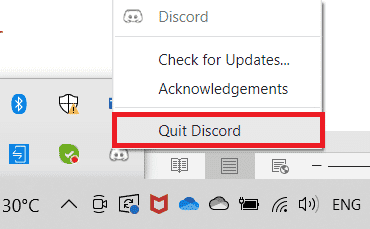
1. metode: pamata problēmu novēršanas metodes
Šeit ir dažas pamata problēmu novēršanas metodes.
1A. Nodrošiniet pareizu tīkla savienojumu
Nestabils interneta savienojums rada kļūdu 1105 Discord, arī tad, ja starp tiem ir kādi šķēršļi maršrutētājam un datoram, tie var traucēt bezvadu signālam un izraisīt neregulāru savienojumu problēmas. Jūs varat palaist a Ātruma tests lai zinātu optimālo tīkla ātruma līmeni, kas nepieciešams pareizam savienojumam.
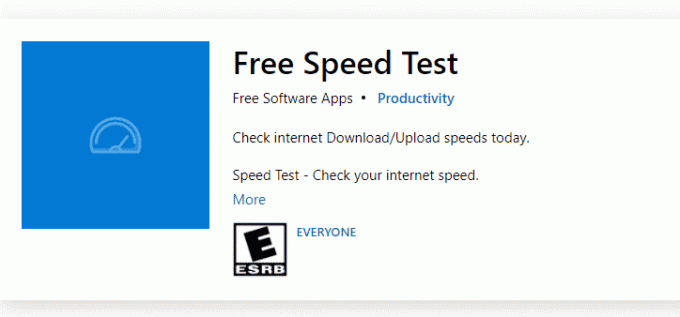
Pārliecinieties, vai jūsu ierīce atbilst tālāk norādītajiem kritērijiem.
- Atrodiet sava tīkla signāla stiprumu un, ja tas ir ļoti zems, noņemiet visus šķēršļus starp tiem.
- Izvairieties no pārāk daudzām ierīcēm, kas pievienotas vienam tīklam.
- Vienmēr iegādājieties interneta pakalpojumu sniedzēja (ISP) pārbaudītu modemu/maršrutētāju, un tie neradīs konfliktus.
- Nelietojiet veci, salauzti vai bojāti kabeļi. Ja nepieciešams, nomainiet kabeļus.
- Pārliecinieties, vai vadi no modema uz maršrutētāju un modemu uz sienu ir stabili un bez traucējumiem.
Ja rodas problēmas ar interneta savienojumu, skatiet mūsu ceļvedi Kā novērst tīkla savienojamības problēmas operētājsistēmā Windows 10 lai novērstu to pašu.
1B. Pārbaudiet nesaskaņas statusu
Pirms citu Windows 10 datora iestatījumu pārbaudes vai pielāgošanas varat pārbaudīt Discord servera statusu, lai pārbaudītu, vai tie darbojas vai ne. Ja jums ir Twitter konts, varat pārbaudīt tā statusu, sekojot tālāk @nesaskaņas lai saņemtu jebkādus atjauninājumus.
1. Apmeklējiet ierēdni Discord statusa lapa.
2. Tagad jums ir jānodrošina Visas sistēmas darbojas ziņojums galvenajā logā. Tas apstiprinās, ka no Discord servera netiek veikta apkope. Ja redzat citus ziņojumus, jums jāgaida, līdz tas tiks atrisināts.
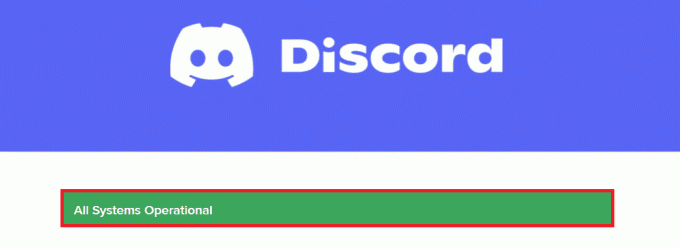
1C. Palaidiet tīkla problēmu risinātāju
Ja jums joprojām ir tīkla problēmas ar lietotni, varat improvizēt savienojumu, izmantojot tīkla problēmu risinātāju. Tas atrisinās kļūdu 1105 Discord. Šis ir sistemātisks process, un, ja nezināt, kā palaist tīkla problēmu risinātāju, izpildiet mūsu rokasgrāmatā norādītās darbības. Kā novērst tīkla savienojamības problēmas operētājsistēmā Windows 10 un veiciet darbības, kā norādīts.

Problēmu novēršanas rezultāti palīdzēs jums veikt darbības, lai novērstu visas diagnosticētās problēmas. Kad tas ir izdarīts, pārbaudiet, vai problēma ir novērsta.
Lasi arī:Labojiet tīkla kļūdu 0x00028001 operētājsistēmā Windows 10
1D. Mainiet saderības iestatījumus
Šī metode ir visnenozīmīgākais labojums, kas palīdz novērst Discord kļūdu 1105. Lai pārliecinātos, ka Discord darbojas ar administratora tiesībām, izpildiet tālāk sniegtos norādījumus.
I darbība: palaidiet programmu saderības režīmā
1. Dodieties uz Nesaskaņas faila atrašanās vieta Failu pārlūks.
2. Pēc tam ar peles labo pogu noklikšķiniet uz Discord lietotne un pēc tam atlasiet Īpašības, kā parādīts zemāk.

3. Tagad pārslēdzieties uz Saderība cilne.
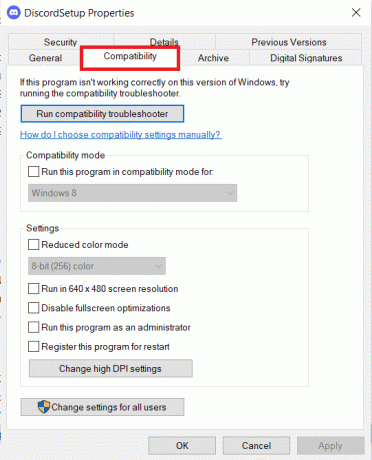
4. Pārbaudiet Palaidiet šo programmu saderības režīmā kaste.

5. Pēc tam atlasiet jebkuru iepriekšējo Windows versija kas ir saderīgs ar Discord.
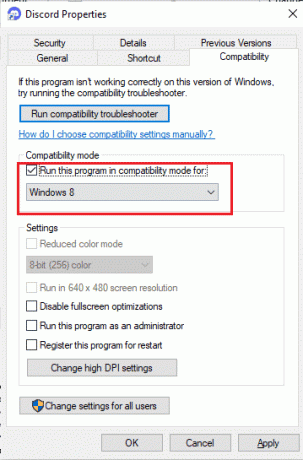
6. Klikšķis Pieteikties un labi lai saglabātu šīs izmaiņas.
Varat izmēģināt dažādas Windows versijas un pārbaudīt, vai Discord kļūdas kods 1105 atkārtojas vai nē. Ja tas neatrisina problēmu, mēģiniet palaist saderības problēmu risinātāju, kā norādīts tālāk.
II darbība: palaidiet saderības problēmu risinātāju
1. Atkārtojiet 1.-3. darbība kā norādīts iepriekš minētajā darbībā, un noklikšķiniet uz Palaidiet saderības problēmu risinātāju pogu, kā parādīts attēlā.
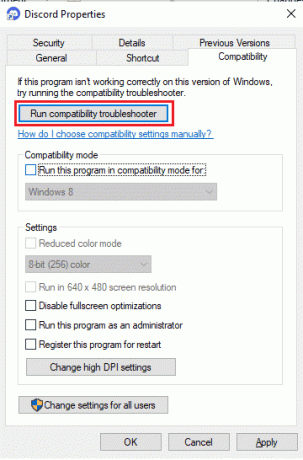
2. Klikšķis Izmēģiniet ieteiktos iestatījumus vai Problēmu novēršanas programma lai palaistu problēmu risinātāju.
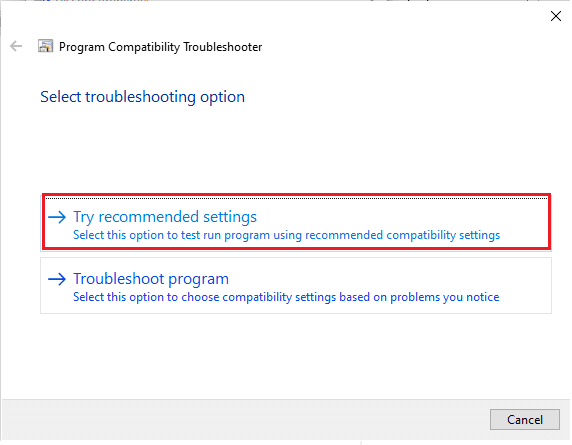
3. Noklikšķiniet uz Pārbaudi programmu… pogu un pārbaudiet, vai problēma ir novērsta.
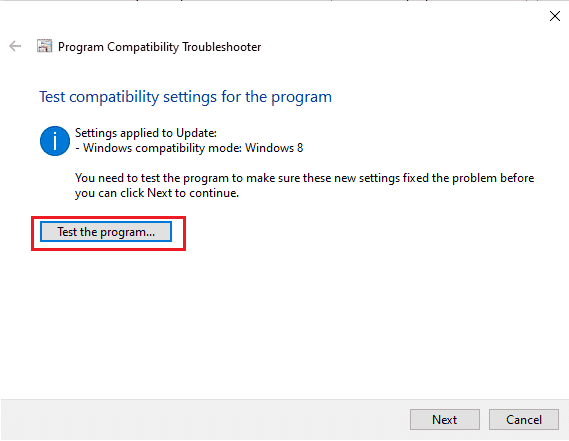
4. Pēc tam noklikšķiniet Nākamais turpināt.
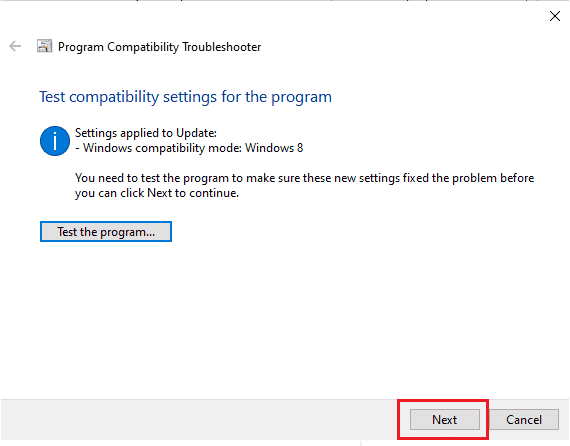
5A. Ja šis iestatījums novērš jūsu problēmu, izvēlieties Jā, saglabājiet šos iestatījumus šai programmai.
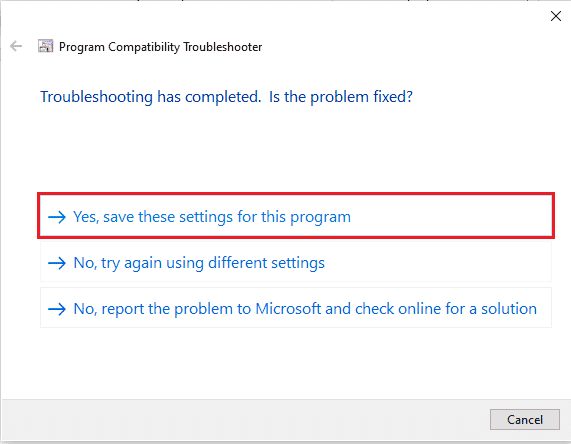
5B. Ja problēma joprojām pastāv, veiciet tālāk minētās darbības, lai to labotu.
Lasi arī:Kā ekrānā koplietot Netflix vietnē Discord
1E. Aizveriet Citas lietojumprogrammas
Ja fonā palaižat kādu citu uzlabotu spēli papildus Discord, tiks parādīta kļūda 1105 Discord. Vairākas fona lietotnes patērē daudz CPU resursu, un, ja vēlaties to atrisināt, jums ir jāaizver visas pārējās fona programmas un lietojumprogrammas, kā norādīts mūsu rokasgrāmatā. Kā beigt uzdevumu operētājsistēmā Windows 10.

1F. Atjauniniet Windows
Turklāt, ja datorā ir kļūdas, tās var novērst tikai pēc a Windows atjauninājums. Microsoft izlaiž regulārus atjauninājumus, lai novērstu visas šīs kļūdas, tādējādi šķirojot Discord kļūdu 1105. Tāpēc pārliecinieties, vai esat atjauninājis savu Windows operētājsistēmu un ja kādi atjauninājumi tiek gaidīti, izmantojiet mūsu rokasgrāmatu. Kā lejupielādēt un instalēt jaunāko Windows 10 atjauninājumu

Pēc Windows operētājsistēmas atjaunināšanas pārbaudiet, vai varat labot apspriesto kļūdas kodu.
1G. Atjauniniet GPU draiveri
Ja, palaižot spēli programmā Discord, rodas kādi palaišanas konflikti, noteikti izmantojiet atjauninātu ierīču draiveru versiju, jo tie kalpo kā saikne starp aparatūru un jūsu operētājsistēmu PC. Daudzi lietotāji ir ierosinājuši, ka draiveru atjaunināšana ir novērsusi kļūdu 1105 Discord. Izlasiet un īstenojiet mūsu ceļvedī norādītās darbības 4 veidi, kā atjaunināt grafikas draiverus operētājsistēmā Windows 10 tā darīt.

1H. Pārinstalējiet GPU draiveri
Ja pēc GPU draiveru atjaunināšanas joprojām saskaraties ar Discord kļūdu 1105, atkārtoti instalējiet ierīces draiverus, lai novērstu nesaderības problēmas. Grafiskos draiverus var viegli pārinstalēt, kā norādīts mūsu rokasgrāmatā Kā atinstalēt un atkārtoti instalēt draiverus operētājsistēmā Windows 10.

Lasi arī:Izlabojiet sarkano punktu uz Discord ikonas operētājsistēmā Windows 10
1I. Īslaicīgi atspējot pretvīrusu (ja piemērojams)
Jūsu pretvīrusu programma var kļūdaini novērst jebkādus atjauninātus Windows programmu līdzekļus, piemēram, Discord. Vairāki Windows lietotāji ir identificējuši daudzas saderības problēmas, kuras ir grūti panest un novērst. Lai atrisinātu kļūdu 1105 Discord, ieteicams uz laiku atspējot jebkuru iebūvēto vai trešās puses pretvīrusu programmatūru. Izlasiet mūsu ceļvedi Kā īslaicīgi atspējot pretvīrusu operētājsistēmā Windows 10 un izpildiet norādījumus, lai datorā īslaicīgi atspējotu pretvīrusu programmu.
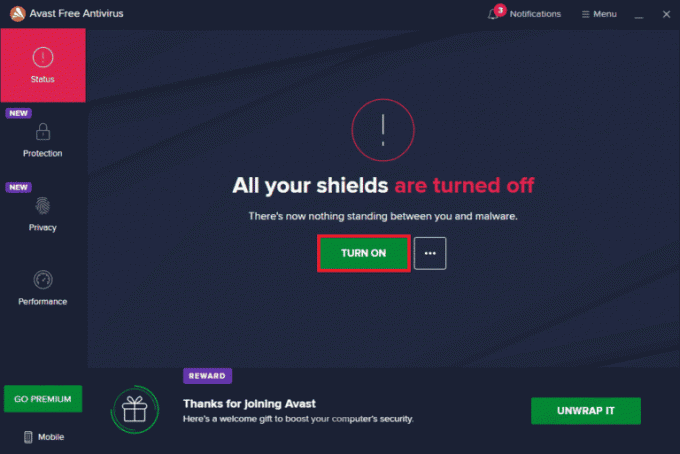
1J. Atspējot Windows Defender ugunsmūri (nav ieteicams)
Dažkārt drošības apsvērumu dēļ Windows Defender ugunsmūris jūsu datorā var liegt piekļuvi Discord. Ja šo līdzekli ir bloķējis Windows Defender ugunsmūris, jums tas ir jāiespējo vai uz laiku jāatspējo ugunsmūra drošība savā datorā. Ja nezināt, kā atspējot Windows Defender ugunsmūri, skatiet mūsu ceļvedi Kā atspējot Windows 10 ugunsmūri palīdzēs jums to izdarīt. Varat arī iekļaut Discord baltajā sarakstā, izpildot mūsu ceļvedi Atļaut vai bloķēt lietotnes, izmantojot Windows ugunsmūri

1 tūkst. Atiestatīt tīkla iestatījumus
Neskatoties uz grafikas draiveru atjaunināšanu un drošības komplektu atspējošanu, mēģiniet atiestatīt tīkla iestatījumus, ja neviena no metodēm nav palīdzējusi novērst kļūdu 1105 Discord. Lai to izdarītu, izpildiet mūsu ceļvedi Kā atiestatīt tīkla iestatījumus operētājsistēmā Windows 10
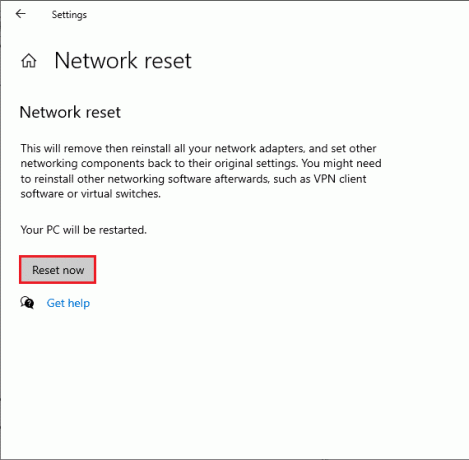
2. metode: atjauniniet Discord
Vairāki lietotāji ir ziņojuši, ka Discord kļūdu 1105 var novērst, atjauninot novecojušo Discord lietotni. Lai atjauninātu Discord, aizveriet visus ar Discord saistītos procesus datorā, atjauniniet lietotni un palaidiet to vēlāk.
1. Nospiediet uz Windows atslēga, tips %LocalAppData% un noklikšķiniet uz Atvērt.
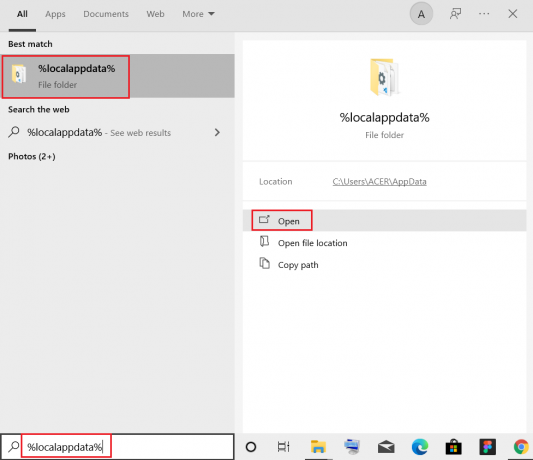
2. Tagad veiciet dubultklikšķi uz Nesaskaņas mapi, lai to atvērtu.
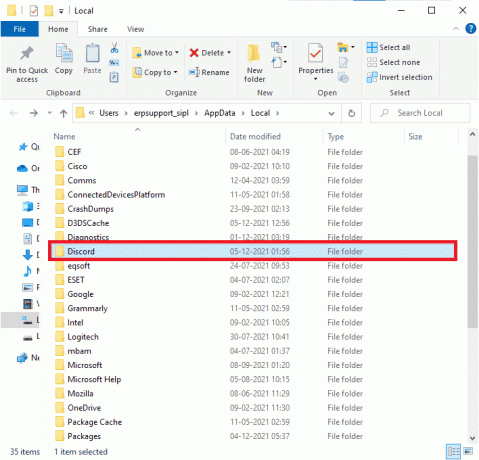
3. Tagad veiciet dubultklikšķi, lai palaistu Atjaunināt pieteikumu un gaidiet, līdz process tiks pabeigts.
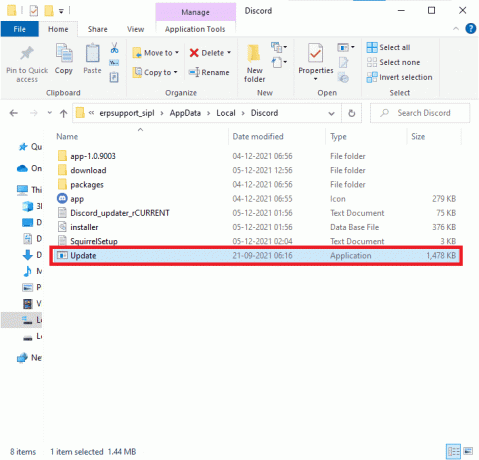
4. Visbeidzot, atsākt Nesaskaņas lietotne.
Lasi arī:Izlabojiet Discord ekrāna kopīgošanu, audio nedarbojas
3. metode: notīriet Discord kešatmiņu
Pagaidu failu tīrīšana Discord palīdzēs jums viegli atrisināt kļūdu 1105 Discord. Veiciet tālāk minētās darbības, lai notīrītu Discord kešatmiņu.
1. Iziet no Discord lietotne.
2. Nospiediet uz Windows atslēga, tips %aplikācijas dati% un noklikšķiniet uz Atvērt.

3. Tagad ar peles labo pogu noklikšķiniet uz Nesaskaņas mapi un atlasiet Dzēst iespēja tos noņemt.
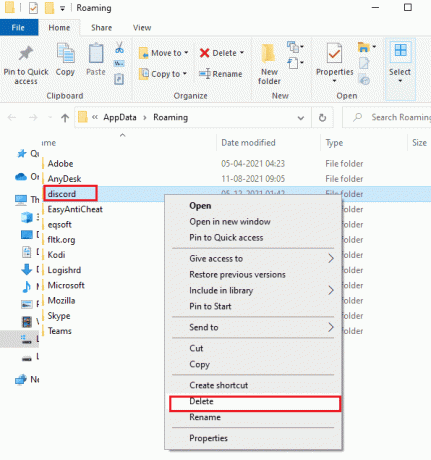
4. Atkal nospiediet pogu Windows atslēga un tips %LocalAppData%.
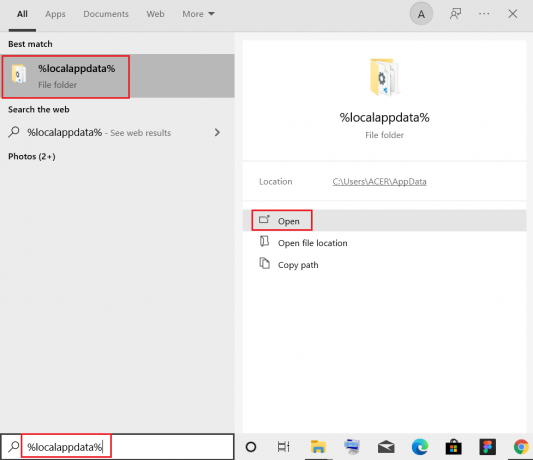
5. Atrodi Discord mape un dzēst tā, kā jūs to darījāt iepriekš.
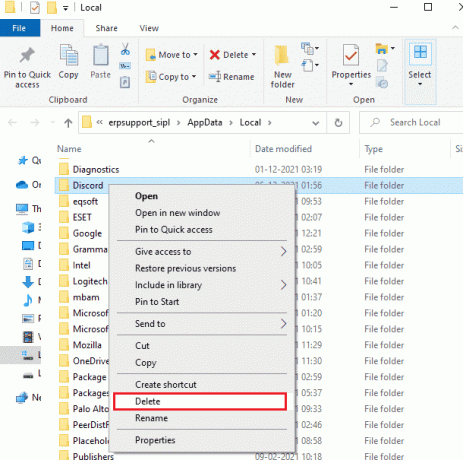
6. Visbeidzot, restartētdatoru.
Tagad esat veiksmīgi izdzēsis bojātus Discord konfigurācijas failus no sava datora. Pēc tam pārbaudiet, vai esat labojis šo Discord kļūdas kodu.
4. metode: labojiet bojātos failus
Ja pavisam nesen rodas Discord kļūda 1105, pastāv iespēja, ka jūsu datora faili ir bojāti vai bojāti. Par laimi, jūsu Windows 10 datorā ir iebūvēti remonta rīki, piemēram SFC (sistēmas failu pārbaudītājs) un DISM (izvietošanas attēla apkalpošana un pārvaldība) kas palīdzēs izlabot visus bojātos failus. Izlasiet mūsu ceļvedi Kā labot sistēmas failus operētājsistēmā Windows 10 un izpildiet norādījumus, lai labotu visus bojātos failus.
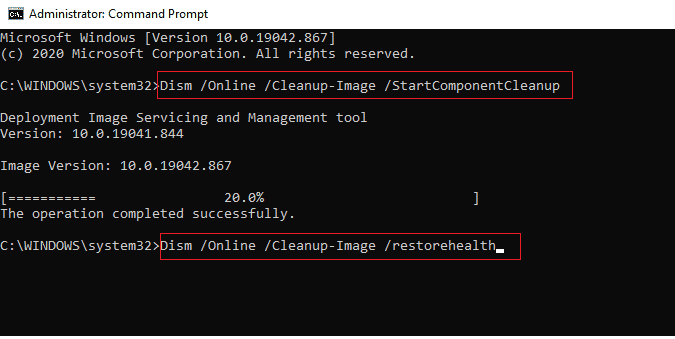
Lasi arī:Kā citēt kādu vietnē Discord
5. metode: palaidiet ļaunprātīgas programmatūras skenēšanu
Ja vīrusa uzbrukums ir ļoti smags, jūs nevarat pastāvīgi izveidot savienojumu ar tīklu, izraisot kļūdu 1105 Discord. Lai atrisinātu problēmu, jums ir pilnībā jānoņem vīruss vai ļaunprātīga programmatūra no sava Windows 10 datora. Ieteicams skenēt datoru, kā norādīts mūsu rokasgrāmatā Kā datorā palaist vīrusu skenēšanu?
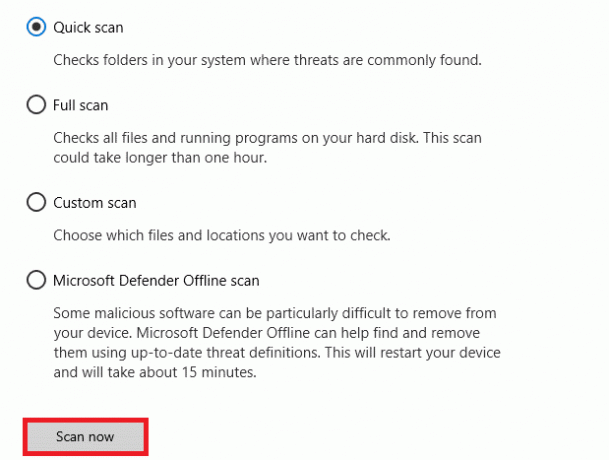
Turklāt, ja vēlaties no datora noņemt ļaunprātīgu programmatūru, skatiet mūsu ceļvedi Kā noņemt ļaunprātīgu programmatūru no datora operētājsistēmā Windows 10. Kad esat no datora noņēmis visus vīrusus, izveidojiet savienojumu ar Discord un pārbaudiet, vai atkal saskaraties ar apspriesto Discord kļūdas kodu.
6. metode: atspējojiet starpniekserveri
Dažreiz, ja datorā ar operētājsistēmu Windows 10 ir iestatītas neatbilstošas tīkla konfigurācijas, rodas kļūda 1105 Discord. Ja datorā esat instalējis kādu VPN pakalpojumu vai izmantojat starpniekserverus, izlasiet mūsu rokasgrāmatu Kā atspējot VPN un starpniekserveri operētājsistēmā Windows 10 un veiciet darbības, kā norādīts rakstā.

Pēc VPN klienta un starpniekserveru atspējošanas pārbaudiet, vai esat novērsis apspriesto kļūdas kodu. Tomēr, ja rodas tāda pati problēma, mēģiniet izveidot savienojumu ar a mobilais tīklājs.
Lasi arī:Kā novērst nesaskaņas turpina sasalst
7. metode: izmantojiet Google DNS
Domēna vārdu sistēma (DNS) palīdz jūsu datoram izveidot tīkla savienojumu starp klienta un servera pusēm. Daudzi tehniskie eksperti ir norādījuši, ka Google DNS adrešu izmantošana palīdzēja viņiem novērst Discord kļūdas kodu 1105. Lai to izdarītu, izpildiet mūsu ceļvedi Kā mainīt DNS iestatījumus operētājsistēmā Windows 10.
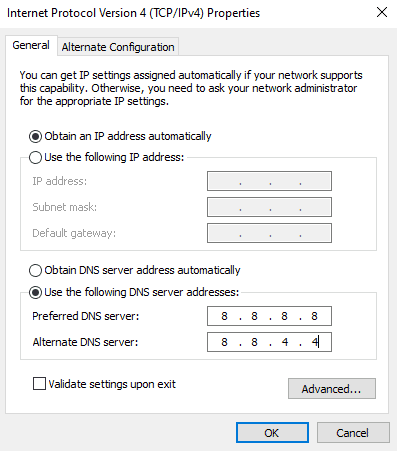
8. metode: atiestatiet balss iestatījumus
Daži lietotāji ir ierosinājuši, ka balss iestatījumu atiestatīšana programmā Discord palīdzēja viņiem atrisināt Discord kļūdas kodu 1105. Lai gan tas varētu izklausīties dīvaini, ir vērts izmēģināt. Izpildiet tālāk minētās darbības, lai to īstenotu.
1. Palaist Nesaskaņas un atveriet Iestatījumi kā norādīts iepriekš minētajās metodēs.
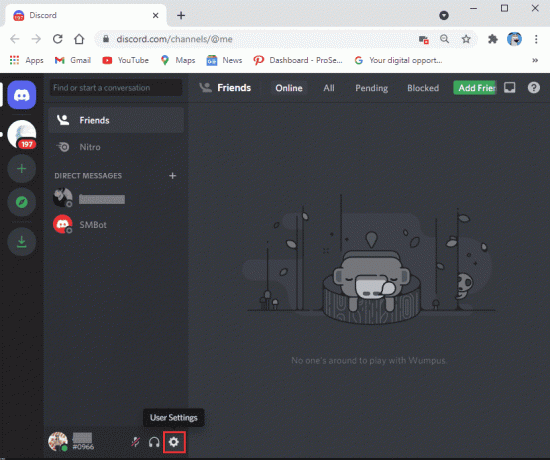
2. Pārslēdzieties uz Cilne Balss un video no paneļa kreisajā pusē.
3. Zem Balss iestatījumi, velciet ievades skaļuma slīdni uz augstu vērtību.
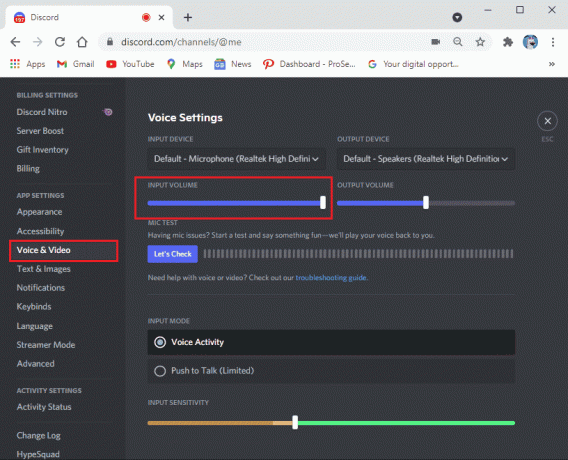
4. Tagad atiestatīt balss iestatījumus vietnē Discord. Ritiniet uz leju uz Balss un video ekrāns un noklikšķiniet uz Atiestatīt balss iestatījumus.
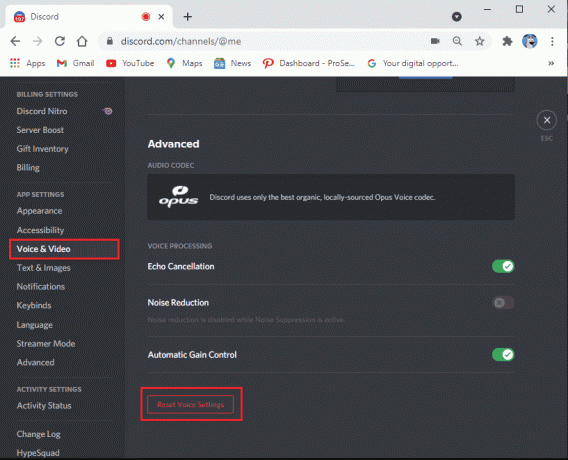
5. Visbeidzot, tiks parādīts apstiprinājuma logs; klikšķiniet uz Labi apstiprināt.
Atkārtoti palaidiet Discord, lai pārbaudītu, vai varējāt labot Discord kļūdas kodu 1105 operētājsistēmā Windows 10 datorā.
Lasi arī:Kā izveidot grupas DM programmā Discord
9. metode: atkārtoti instalējiet Discord
Ja neviena no metodēm jums nepalīdzēja, mēģiniet atkārtoti instalēt programmatūru, ja iespējams. Pārinstalējot Discord, konfigurācijas iestatīšana un visi iestatījumi tiks atsvaidzināti, un tādējādi pastāv lielāka iespēja, ka izdosies labot kļūdu 1105 Discord.
1. Nospiediet pogu Windows + I taustiņi kopā, lai atvērtu Windows Iestatījumi.
2. Klikšķiniet uz Lietotnes iestatījumu.
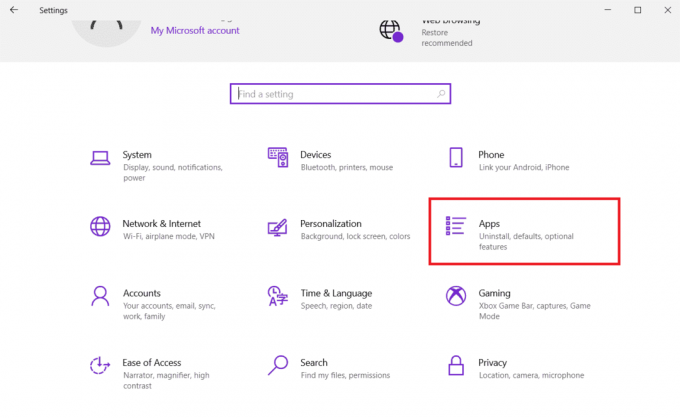
3. Iekš Lietotnes un funkcijas cilni, atrodiet un noklikšķiniet Nesaskaņas. Pēc tam noklikšķiniet uz Atinstalēt pogu.

4. Seko ekrānā redzamās instrukcijas lai pabeigtu atinstalēšanu.
5. Pēc tam nospiediet Windows + E taustiņi vienlaikus atvērt Failu menedžeris.
6. Pārejiet uz tālāk norādīto ceļš no adreses joslas.
C:\Users\USERNAME\AppData\Local.
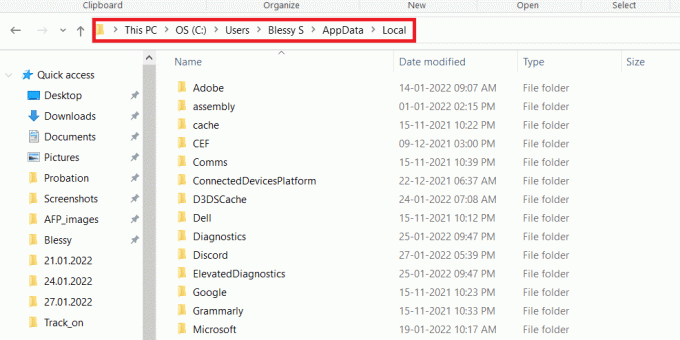
7. Ar peles labo pogu noklikšķiniet uz Nesaskaņas un atlasiet Dzēst opciju.
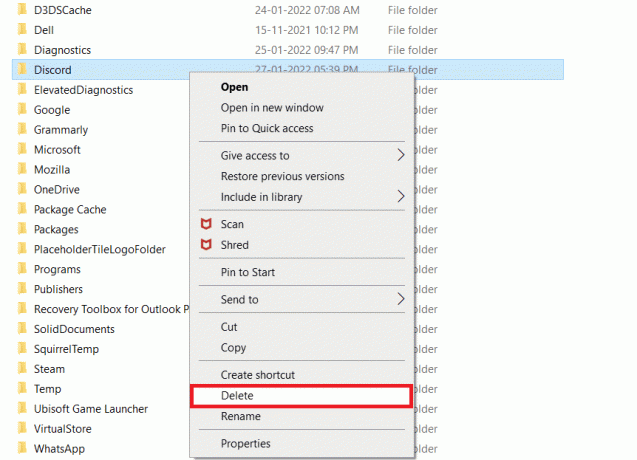
8. Tagad dodieties uz Discord vietne un noklikšķiniet uz Lejupielādēt operētājsistēmai Windows pogu.

9. Atveriet lejupielādēto DiscordSetup.exe failu un instalējiet programmu.

10. Tas automātiski atjaunināsies arī katru reizi, kad palaižat lietotni.
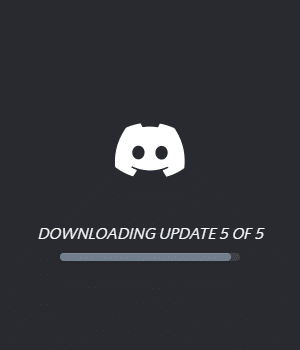
Kad esat atkārtoti instalējis Discord, visas saistītās problēmas tagad pazudīs.
10. metode: izmantojiet VPN tīklu
Discord nav serveru visās valstīs. Ja dzīvojat valstī, kurā serveri neatrodas, jūs saskarsities ar Discord kļūdu 1105. Turklāt vairāki lietotāji pieslēdzas vienam un tam pašam tīkla serverim, kā rezultātā rodas savienojuma aizkavēšanās. Izmantojiet virtuālā privātā tīkla lietotni, lai savienojumam izvēlētos serveri pēc savas izvēles. Veiciet norādītās darbības, lai izveidotu savienojumu ar VPN operētājsistēmā Windows 10 un labotu Discord kļūdu kodus.
Piezīme: Ieteicams izmantot labākos VPN pakalpojumus, piemēram NordVPN, Hola VPN TunnelBearVPN un SurfShark VPN, jo tie ir efektīvi lietojami.
1. Nospiediet pogu Windows + I taustiņi kopā, lai palaistu Iestatījumi.
2. Izvēlieties Tīkls un internets iestatījumu.
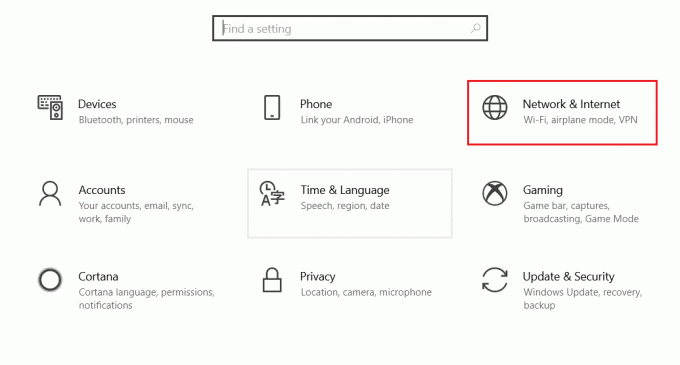
3. Klikšķiniet uz VPN kreisajā rūtī un pēc tam noklikšķiniet uz Savienot poga, kas atbilst jūsu VPN klients.

4. Pēc tam atsākt Nesaskaņas.
Izbaudiet nepārtrauktu Discord pakalpojumu, izmantojot VPN savienojumu, kā norādīts iepriekš.
Lasi arī: Labot Discord turpina avārijas
11. metode: sazinieties ar Discord atbalsta dienestu
Ja jums nav izdevies novērst kļūdu 1105 Discord, izmantojot iepriekš minētos risinājumus, sazinieties ar Nesaskaņu atbalsts.
1. Piesakieties Discord lietotnē vai vietnē, izmantojot savu pieteikšanās informāciju.
2. Tagad dodieties uz Iesniedziet pieprasījuma lapu.
3. Nolaižamajā izvēlnē izvēlēties nepieciešamo atbalstu un aizpildiet veidlapu lai iesniegtu pieprasījumu.
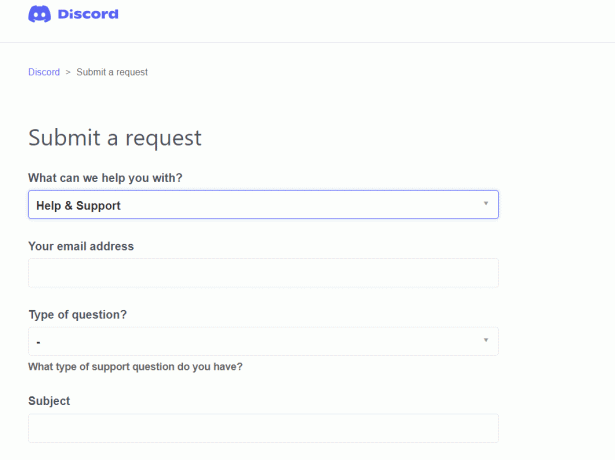
4. Tagad noklikšķiniet uz Poga Iesniegt pieprasījumu lapas apakšā.
Piezīme: Norādiet Discord kļūdas kods 1105 atbalsta biļetē, kā arī jūsu veiktā darbība, kuras dēļ šī kļūda tika parādīta ekrānā.
Discord atbalsts izskatīs šo problēmu un mēģinās to atrisināt jūsu vietā.
Ieteicams:
- Kā pievienot attēlus TikTok video bez slaidrādes
- Kā piekļūt savam Epic Games kontam
- Labojiet Discord ekrāna kopīgošanu, kas nedarbojas operētājsistēmā Windows 10
- Kā pārslēgties starp vairākiem kontiem pakalpojumā Discord
Mēs ceram, ka šī rokasgrāmata bija noderīga, un jūs būtu iemācījušies to labot kļūda 1105 Discord operētājsistēmā Windows 10. Pastāstiet mums, kā šis raksts jums ir palīdzējis vislabāk. Tāpat, ja jums ir kādi jautājumi/ieteikumi saistībā ar šo rakstu, droši ievietojiet tos komentāru sadaļā.